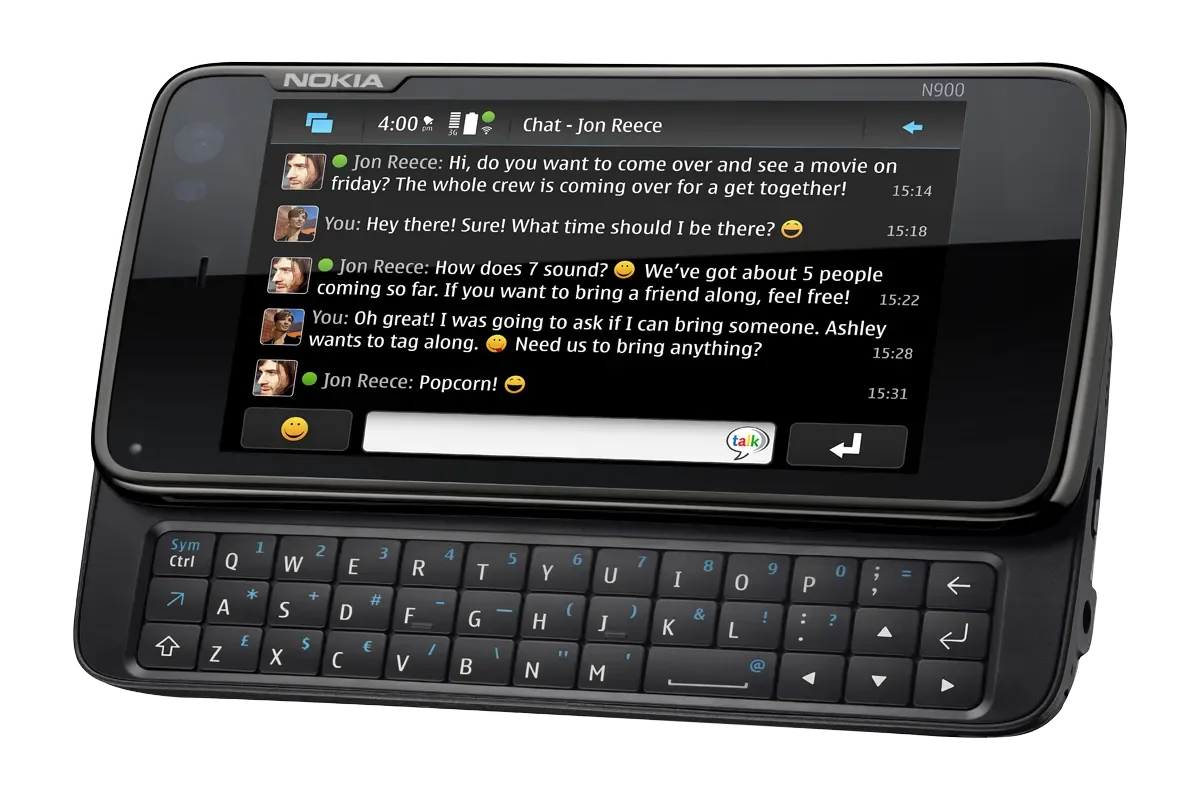
Ưu điểm của bàn phím QWERTY trên điện thoại ngoài việc nhập liệu nhanh còn phải nói đến hệ thống phím tắt dùng để thực thi nhanh các lệnh thường dùng như Cut, Copy, Paste, Save, Open… Là một thiết bị máy tính di động đa năng, hầu hết các ứng dụng có sẵn trong N900 đều đã hỗ trợ phím tắt. Sử dụng thông thạo các phím này sẽ giúp bạn tiết kiệm được nhiều công sức và thời gian khi làm việc với máy.
Thông dụng
| Phím tắt | Chức năng |
|---|---|
| Ctrl + Backspace | Chuyển sang chế độ nhìn và quản lý các ứng dụng đang chạy. Các ứng dụng sẽ hiển thị dưới dạng một cửa sổ nhỏ. |
| Ctrl + C | Copy (chép) đoạn văn bản. |
| Ctrl + V | Paste (dán) đoạn văn bản. |
| Ctrl + X | Cut (cắt) đoạn văn bản. |
| Ctrl + A | Chọn toàn bộ (Select All). |
| Ctrl + O | Mở (Open). |
| Ctrl + N | Tạo mới một nội dung (New). |
| Ctrl + S | Lưu nội dung (Save). |
| Ctrl + Z | Undo. |
| Ctrl + Y | Redo. |
| Ctrl + F | Mở thanh tìm kiếm (Search, Find). |
| Ctrl + Dấu mũi tên trái hoặc phải | Di chuyển dấu nhấn đến đầu hoặc cuối một từ. |
| Ctrl + Dấu mũi tên lên hoặc xuống | Cuộn lên hoặc xuống khi nội dung nhiều hơn 1 trang màn hình. |
| Ctrl+Shift+X | Mở ứng dụng X Terminal. |
Trình duyệt web
| Phím tắt | Chức năng |
|---|---|
| Ctrl + N | Mở 1 cửa sổ mới. |
| Ctrl + R | Nạp lại trang web đang xem (Refresh, Reload). |
| Ctrl + B | Mở Bookmark. |
| Ctrl + D | Thêm vào Bookmark. |
| Phím tắt | Chức năng |
|---|---|
| Ctrl + N | Tạo mới một email (New). |
| Ctrl + Enter | Gửi email (Send). |
| Ctrl + R | Hồi âm email (Reply). |
Ứng dụng đọc tin RSS
- Ctrl + R: Nạp lại thông tin (Refresh, Reload).
Thủ thuật chụp ảnh màn hình
Có 2 cách:
- Bấm tổ hợp phím
Ctrl + Shift + P. Sau đó ảnh màn hình sẽ nằm trong phần Photos của máy. - Nhấn vào cột sóng phía trên. Nhấn tiếp vào biểu tượng cái máy chụp hình. Khi đó trên màn hình sẽ xuất hiện thông báo “You have 20s to press the camera capture key to take screenshot“. Bây giờ bạn chỉ cần nhấn phím camera phía trên thân máy là ảnh màn hình sẽ được chụp và lưu trong phần Photos của máy. Tuy nhiên cách này hoạt động không hiệu quả bằng cách 1 ở trên.
3 cách zoom khi đang lướt web
- Dùng tay hoặc bút và “xoáy” trên màn hình để phóng to/thu nhỏ (zoom) trang web.
- Phím chỉnh âm lượng phía trên thân máy cũng được dùng để zoom trang web.
- Nhấn liên tục 2 lần vào một điểm để phóng lớn vùng đó lên. Nhấn tiếp 2 lần nữa để trở về kích thước cũ.
Một số thủ thuật nhỏ khác
Thủ thuật chọn nhanh văn bản
Dùng phím Shift kết hợp với các phím mũi tên để chọn nhanh các khối văn bản. Dùng bút cảm ứng hoặc đầu ngón tay nhấn nhanh 2 lần (double-tapping) để chọn nhanh 1 từ, nhấn nhanh 3 lần để chọn toàn bộ khối văn bản đó.
Thao tác Copy/Paste chữ trên trang web
Trên màn hình lướt web, lướt ngón tay từ cạnh trái màn hình sang phải một đoạn ngắn sẽ làm xuất hiện một biểu tượng hình mũi tên, nhấn vào mũi tên đó. Sau đó bạn có thể kéo ngón tay trên màn hình để bôi đoạn chữ cần Copy. Sau đó nhấn Ctrl+C để Copy và Ctrl+V để Paste.
Xem nhanh History của trình duyệt
Khi đang lướt web, bạn lướt ngón tay từ ngoài cùng mép phải màn hình và lướt vào trong để xem lịch sử các trang web đã xem.
Tìm kiếm nhanh danh bạ
Khi đang ở màn hình chờ, bạn có thể gõ ngay lên bàn phím QWERTY để tìm danh bạ.
Dùng thanh menu phụ
Ở một số ứng dụng như Conversations, Photos, Email… bạn có thể dùng tay nhấn và giữ lên đối tượng để hiện ra thanh menu phụ chứa các chức năng liên quan. Thanh menu phụ cũng xuất hiện khi bạn nhấn và giữ tay lên các đường link trong trình duyệt web.
Sử dụng Nokia Maps không cần kết nối Internet
Dữ liệu bản đồ của Nokia Maps sau khi đã được tải về bộ nhớ của máy thì lần sau bạn có thể xem lại mà không cần có kết nối Internet.